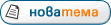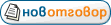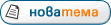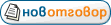Инсталиране и конфигуриране на Kaspersky Internet Security 6
Източник на информацията: http://www.kaldata.com
Автор: tigertron
В настоящата статия ще разгледам и обясня някои основни положения при инсталирането и конфигурирането на Касперски Интернет Секюрити 6. За база е използвана версия 6.0.1.411, но разликите с предишната версия 6.0.0.303 не са големи.
Да започнем с инсталацията!
При стартиране на файла за инсталацията на КИС се появява стандартния прозорец за инсталиране на програми, показан на фигура 1.

Натиска се бутонът
Next и се появява лицензното споразумение. Избира се
"I accept the terms of the License Agreement" и се натиска
Next. На следващият прозорец се появява диалогът за избиране на инсталационна папка на програмата. По подразбиране е зададена такава в програмната папка на операционната система и не се променя. Натиска се Next. Следващият прозорец е за избор на типът на инсталацията и е показан на фигура 2.

Тук се избира една от три възможности -
Пълна инсталация (Complete), По избор (Custom) или само
Антивирусните компоненти (Anti-virus features). При първият вариант продуктът ще бъде инсталиран с пълните му характеристики; при вторият вариант можете да изберете кои компоненти на защитата да се инсталират, а при третият ще се инсталират само антивирусните модули. Препоръчвам пълна инсталация (Complete). Натиска се бутонът Next. На следващият диалог се появява съобщение за включването на самозащитата на програмата преди инсталацията й
(Enable Self-Defense before installation). Натиска се бутонът
Install и помощникът инсталира продукта (КИС) на вашият компютър.
След приключване на инсталацията се появява прозорец за активиране на КИС, показан на фигура 3.

Тук възможностите са четири:
* Активиране на програмата чрез код
(Activate using the activation code), който се получава при закупуването на продукта. За тази активация се иска връзка с интернет;
* Активиране на временна версия
(Activate trial version). За тази активация се иска връзка с интернет, при което продуктът ще се активира за 30 дни;
* Добавяне на съществуващ ключ
(Apply existing license key). Не изисква интернет връзка, а добавя съществуващ лицензен ключ, който се получава при закупуването на продукта;
* И последната възможност е да се активира продукта по-късно
(Activate later).
След активиране на програмата се появява диалог за избиране на нивото на защита на вашият компютър, показан на фигура 4.

Тук има две възможности - Основна защита
(Basic protection) и Допълнителна защита
(Interactive protection). Тук за повечето потребители препоръчвам Основна защита.
Натиска се бутонът
Next и се появява диалог за конфигуриране на обновяването. По подразбиране е избрано автоматично обновяване и ви съветвам да го оставите така. Натиска се бутонът
Next и програмата започва да събира служебна информация за програмите на вашият компютър. След приключване на процеса натиснете бутонът
Next. Появява се диалогът за конфигуриране на локална мрежа и интернет, показан на фигура 5.

Програмата автоматично засича и конфигурира зоните за защита на вашият компютър. В локалната мрежа невидимият режим е изключен, за да може да се споделят ресурси (файлове, папки, принтери и други), а в интернет невидимият режим е включен, за предотвратяване на атаки към вашият компютър.
Натиска се
Next и се появява диалогът за настройка на приложенията в анти-хакера. Натиска се
Next и се приключва с инсталацията на КИС. При натискане на бутонът
Finish и активна отметка
Restart Computer, помощникът за инсталиране ще рестартира вашият компютър.
Конфигуриране на КИС
При първото стартиране на програмата се появява прозорецът, показан на фигура 6.

От нея се вижда, че веднага след рестартиране на компютъра и стартиране на програмата е стартирано обновяване! Прозорецът на КИС е разделен на няколко части. От ляво се намира менюто с компоненти, а от дясно техният статус.
За удобство, по нанатък съм продължил като съм инсталирал българският превод на програмата от
тук!
На следващата фигура е показан статусът на КИС, когато всичко е ОК


При натискане на бутонът
Настройки се появява прозорецът на фигура 8.

От него можете да конфигурирате дали да се стартира КИС със стартирането на операционната система, какви видове вируси да засича и как да се разпределят ресурсите с другите програми! Когато е включена опцията
Сподели ресурсите с други приложения, то ако е активно сканиране за вируси и се стартира друга програма, то ще и бъдат отпуснати системни ресурси, за да работи и сканирането за вируси ще спре. След като програмата приключи работата си, сканирането за вируси ще продължи. Също така от този прозорец можете да конфигурирате и добавите програми и папки, които да се изключат от защитата (да не се сканират за вируси, да не се сканира мрежовият им трафик, достъпът до регистрите и други), като натиснете бутонът
Надеждна зона...
Файловият антивирус се грижи за засичането на заразени файлове на вашият компютър при опит да бъдат достъпни (стартирани, копирани, маркирани).
Пощенският антивирус сканира вашите съобщения за вируси, които получавате през пощенските клиенти.
Уеб антивирусът сканира за злонамерени обекти, когато сте в интернет и предотвратява тяхното проникване във вашият компютър. Тези три приложения са добре ефективни при настройките по подразбиране и не се нуждаят от допълнителни настройки!
На фигура 9 е показан екрана с настройките на
Проактивната Защита.
 Анализатора на приложни процеси
Анализатора на приложни процеси следи за опасен режим на работа на вашият компютър, засичане на внедряване на процеси в други такива, скрити процеси -
рууткитове (rootkits), кейлогери и други. Цялостното управление на приложенията съдържа списък с приложения (програми), които се следят от антивирусната програма и при опит за тяхното променяне (най-вероятно от вирус) КИС ви предупреждава за него.
Защитата на регистрите следи за опит за промяна на няколко основни ключа в регистрите, необходими за работата на операционната система. При опит за промяна на тези ключове КИС ви пита да позволи ли промяната или не. Защитата на офис пакета предпазва документните ви файлове и системата от макро вируси!
На фигура 10 е показан прозорецът с настройките на
Анти-Спай модулът.

Този модул се грижи да не отваряте страници, които могат да откраднат лична информация от вашият компютър (пароли, номера на кредитни карти и други), блокира изскачащите прозорци, блокира зареждането на банери и реклами в интернет и не позволява да се извършат скрити набирания от вашият компютър, ако имате модем.
Анти-Хакерът е защитната стена на КИС за вашият компютър! Той следи мрежовият ви трафик и при достъп на програма до интернет ви пита дали да и бъде разрешен такъв! В неговите настройки могат да се задават правила за всяко приложение, което ползва интернет - да му се позволи всякаква интернет връзка, да се позволи връзка само с определен адрес или през определен порт, или да се забрани интернет връзка на програмата. Там също са достъпни и правилата за филтриране на пакетите от и към вашият компютър, активните защитени зони и настройките за съвместимост с игри и други мрежови приложения.
Анти-Спам модулът филтрира съобщенията, които получавате през пощенските клиенти и отделя спама от вашата поща. Този модул използва три алгоритъма за разпознаване на спама. Също така можете да настроите черен списък с адреси, от които съобщенията винаги да се считат за спам и да се изтриват и бял списък с адреси, при който съобщенията от тях никога да не се считат за спам!
Допълнителните настройки на
Сканирането са показани на фигура 11.

Тук може да се включат и да се използват две технологии, които увеличават скоростта на сканирането -
iChecker и iSwift. Тези две технологии позволяват да се увеличи чувствително скоростта на сканиращият процес, но работят само на NTFS файлови системи и следователно на Windows NT и по-горни версии (2000, XP, 2003, Vista). Също така, ако е включена отметката
Сподели ресурсите с други приложения, то когато се стартира друга програма, изискваща повече ресурси, сканирането за вируси ще спре и ще изчака тази програма да приключи, след което ще продължи процесът на сканиране. След конфигуриране на сканирането същите настройки могат да се приложат и на всички други задачи за сканиране чрез натискане на бутонът Приложи! Ако е необходимо всяка задача за сканиране може да се конфигурира по отделно, като може да се определи кои файлове да се сканират, дали да се споделят ресурси, дали да се използват технологиите iChecker и iSwift, какво действие да се предприеме при засичане на вирус и кога да бъде стартирана задачата за сканиране!
На фигура 12 е показан прозорецът на
Услугите!

От тук може да се конфигурира: кои съобщения да се показват; да се включва и изключва самозащитата; да се защити програмата с парола; да се заредят, запишат или възстановят настройките на програмата, а също така може да се включи специален режим, при който се осигурява съвместимост с програми, използващи самозащита. Добре е този режим да се използва САМО ако имате програми, които влизат в конфликт с КИС! Тъй като този режим използва специфични настройки, необходими за функционирането на някои модули, то при неговото активиране ще бъдат забранени модулите
Анти-Диалер и Защитата на офис пакета! Това се налага поради спецификата на този режим и при опит за неговото активиране КИС иска потвърждение за включването му и спирането на двата модула на защитата.
На фигура 13 е показан прозорецът с настройките на Обновяването!

Тук може да се зададе автоматично, ръчно или обновяване през определено време; дали да се обновяват програмните модули и мрежовите драйвери и дали да се пресканира Изолатора след всяко обновяване. Чрез натискане на бутонът
Конфигуриране... се влиза в допълнителните настройки на Обновяването. Тук може да се зададе и конфигурира използването на прокси сървър, източниците на обновяване, оптимизация за определен регион, стартиране на обновяването през друг акаунт и други. Последната опция (
стартиране на обновяването през друг акаунт) е много полезна в случаите когато КИС е инсталиран и конфигуриран от администратор на акаунт с ограничени права. Чрез задаването на името и паролата на администраторският акаунт, обновяването може да извърши замяната на програмни модули и файлове, за които се искат администраторски права. Така не е необходимо администраторът да обновява ръчно и конфигурира отново КИС при наличието на критични ъпдейти, като това се прави автоматично от
Обновителя, чрез стартирането на процеса през администраторският акаунт.
На фигура 14 е показан прозорецът на
Дистрибутивното обновяване.

Това е модул, който може да копира необходимите файлове за обновяване на компютър, който не е свързан с интернет. Този модул може да се стартира ръчно или в зададено време, може да се избират
Компонентите за обновяване (антивирусните сигнатури, анти-хакерските сигнатури, базите за: Анти-спам, анти-банер и анти-фишинг, сигнатурите за сканирането на стрийминг поток, критичните стойности в регистрите, дефинициите за подозрителна активност и програмните модули за версия 6) и също така може да му се зададат всички допълнителни настройки, както при Обновяването, чрез натискане на бутонът Конфигуриране...
При
Файловете с данни се конфигурира кои събития да се записват, колко време да се съхраняват логовете им и след колко време да се изтриват обектите в
Изолатора и
Резервните копия!
На фигура 15 е показан прозорецът с
Мрежовите настройки!

Тук може да настроите портовете, които да се следят - както определени такива, така и всички портове. Също така можете да изберете дали да се проверяват криптираните връзки или не или КИС да ви пита при всяка криптирана връзка!
От
Външен вид можете да изберете изгледа на КИС - дали да се използват системните цветове и стилове или оригиналните такива на програмата; дали да са прозрачни прозорците й; дали да се анимира иконата на КИС в системната лента и дали да се показва икона над прозореца за влизане в Windows! Също така, може да се избере папка с кожи и да се прилагат различни видове кожи за КИС!
-----------
Ами това са едни от основните параметри при инсталирането и конфигурирането на КИС 6 на вашият компютър! Надявам се, че тази статия ще бъде полезна на много хора! Ако имате въпроси и препоръки - чакам ги.
Автор: tigertron